Kaip sutvarkyti “The remote procedure call failed and did not execute” klaidos žinutę ant Windows?
Problema: Sveiki, iš pat pradžių Explorer programa mano kompiuteryje visiškai užstrigo ir aš turėjau ją perkrauti. Tačiau, as jos toliau naudoti nebegalėjau. Po to, aš norėjau pervadinti keletą failų savo kompiuteryje ir pasirodė “The remote procedure call failed and did not execute” klaidos žinutė. Tai nutiko kol kas tik vieną kartą, bet aš vis dvejoju, ar tai tik koks nors laikinas trugdis ar kažkas rimčiau. Galbūt jūs galėtumėte man duoti patarimą dėl viso šito reikalo?
Patvirtintas atsakymas
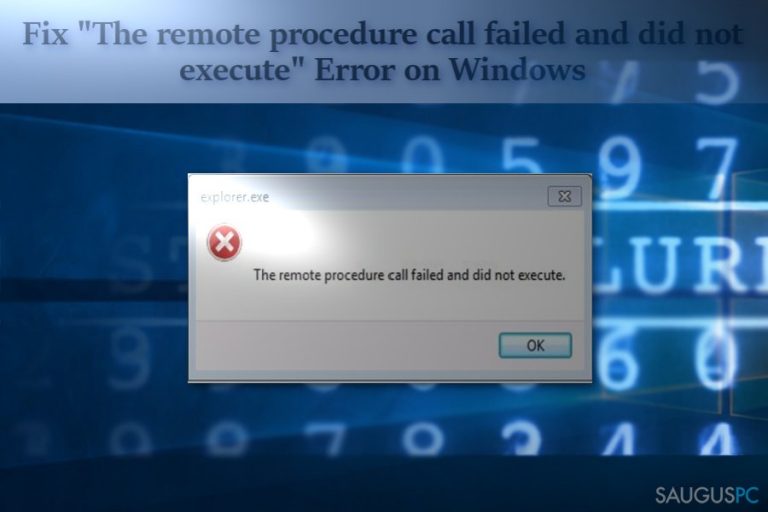
“The remote procedure call failed and did not execute” yra klaidos pranešimas, kuris yra susijęs su Remote Procedure Call (RPC). Dažniausiai, šis protokolas padeda specialioms programoms paprašyti kitos įrangos, kuri nėra tame pačiame kompiuteryje, tam tikros paslaugos.
Ekspertai pastebi, kad RPC valdo DCOM ir COM serverius. Kitaip tariant, jis atlieka šiuos veiksmus kompiuteryje:
- Surenka nepageidaujamus objektus (šiukšles);
- Atlieka objekto eksportavimo rezoliucijas ir aktyvavimo užklausas.
Vartotojai turi palikti Remote Procedure Call veikiantį dėl kompiuterio saugumo. Nepaisant to kaip dažnai jūs sulaukiate “The remote procedure call failed and did not execute” klaidos žinutės, yra svarbu sutvarkyti problemą, kol jūsų kompiuteris nėra sugadintas. Dėl šios priežasties, mes rekomenduojame būti užtikrintam, kad sistema nėra užkrėsta jokiu virusu ar potencialiai nepageidaujama programa.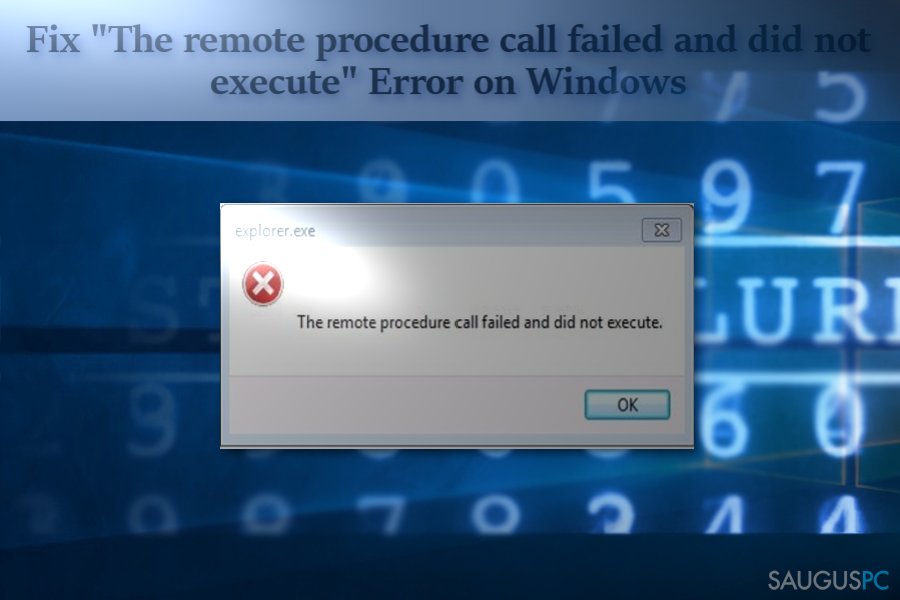
Žemiau jūs rasite būdų kaip pašalinti “The remote procedure call failed and did not execute” klaidos žinutę, kuri yra rodoma explorer.exe faile. Po to, kai jūs sutvarkysite šią problemą, galėsite toliau sėkmingai naudotis Explorer ir pervadinti, perkelti, sukurti naujus failus ir aplankus savo kompiuteryje be jokių trigdžių.
Pasinaudokite žemiau pateiktu vaizdo klipu, kad sužinotumėte daugiau detalių apie „The remote procedure call failed and did not execute” klaidos žinutę ir jos pašalinimą. Jūs taip pat galite sekti mūsų apačioje pateiktu instrukciniu gidu.
Būdai “The remote procedure call failed and did not execute” klaidos žinutei ant Windows 10 sutvarkyti
Jūs galite išvalyti savo kompiuterį ir sutvarkyti “The remote procedure call failed and did not execute” klaidos žinutę automatiškai, perskenuodami failus su Fortect arba kita patikima antivirusine įranga. Mūsų ekspertai rekomenduoja naudotis šia priemone visais laikais, jeigu norite būti užtikrintas savo kompiuterio apsauga.
Method 1. Sutvarkykite RPC nustatymus
Jeigu klaidos pranešimas vis pasirodo laikas nuo laiko, sekite šiuos žingsnius:
- Spauskite Start mygtuką ir veskite Services.
- Eikite į apačią kol rasite Remote Procedure Call (RPC).
- Pažiūrėkite ar Startup type yra nustatytas Automatic režimas.

- Tada paeikite į viršų ir pasirinkite DCOM Server Process Launcher. Čia Startup type turi būti taip pat Automatic režime.

- Jeigu šie nustatymai vistiek yra parinkti taip kaip nurodyta viršuje, ir jus vis dar vargina ta pati problema, suraskite Remote Procedure Call (RPC) Locator.

- General parinktyje būkite užtikrintas, kad yra parinktas Manual tipas.
- Perkraukite sistemą, kad nustatymai užsikrautų.
Method 2. Sutvarkykite sugadintus failus su System File Checker
Jeigu problema slypti sugadintuose failuose, yra tikimybė rasti sprendimą su Command Prompt pagalba.
- Paspauskite ant Start mygtuko, suveskite Command. Pasirinkite Command Prompt ir paspauskite dešiniu pelės klavišu ant jo, kad paleisti programą kaip administratorius.

- Kai programa pasikraus, suveskite sfc /scannow.
- Palaukite kol komanda bus įvykdyta.
Jeigu vis dėlto File Explorer neatsidaro, dešiniu pelės klavišu paspauskite and savo pradžios ekrano ir eikite į Display settings. Po Multiple Displays užrašu patikrinkite ar bent vienas monitorius yra pasirinktas kaip pagrindinis.
Ištaisykite klaidas automatiniu būdu
sauguspc.lt komanda stengiasi padaryti viską, jog vartotojams pateiktų geriausius kompiuterio klaidų šalinimo sprendimus. Jei nenorite švaistyti laiko mėgindami išpręsti problemas rankiniu būdu, naudokite tam sukurtą programinę įrangą. sauguspc.lt profesionalų komanda išmėgino ir patvirtino visus mūsų rekomenduojamus produktus. Klaidų šalinimui bei taisymui galite naudoti šias programas:
Laimės
garantija
Neleiskite svetainėms, ISP ir kitoms šalims jūsų šnipinėti
Jeigu siekiate likti anonimiški ir nenorite, kad ISP bei vyriausybė jus šnipinėtų, rekomenduojame naudoti VPN programą. Ši programa leis jums prisijungti prie interneto ir likti visiškai anonimišku, tokiu būdu užkertant kelią stebėjimo priemonėmis, reklamoms bei kitam pavojingam turiniui. Private Internet Access VPN programa taip pat yra svarbi kai kalbame apie vartotojų privatumą. Internetinio šnipinėjimo įrankiai, tokie kaip slapukai, gali būti naudojami ne tik socialinėse platformose ir informacinėse svetainėse.
Greitai atkurkite prarastus duomenis
Naudojantis kompiuteriu visuomet gali atsitikti nenumatytų problemų: jis gali išsijungti dėl elektros energijos tiekimo nutraukimo, ekrane gali pasirodyti mėlynas mirties langas, jusų kompiuterį taip pat gali užpulti kenkėjiška programa arba virusas, gebantis sugadinti Windows sistemą bei užkoduoti joje laikomus duomenis naudojant šifravimo algoritmą tam, kad vėliau būtų galima prašyti išpirkos.
Duomenų atkūrimui skirta programinė įranga yra pagrindinis pasirinkimas, galintis padėti atkoduoti užšifruotus failus. Data Recovery Pro yra duomenų atkūrimui skirta programa, kuri skenuoja kietąjį diską ir išsko diske esančių ištrintų failų darbinių kopijų.



Ką galite papildyti apie problemą: "Kaip sutvarkyti “The remote procedure call failed and did not execute” klaidos žinutę ant Windows?"
Tik prisijungę vartotojai gali komentuoti.